登录
- 微信登录
- 手机号登录
微信扫码关注“汇帮科技”快速登录
Loading...
点击刷新
请在微信【汇帮科技】内点击授权
300秒后二维码将过期
二维码已过期,点击刷新获取新二维码
登录
登录
其他登录方式
来源:汇帮科技 修改日期:2025-11-14 11:00
在数字时代,视频已成为信息传递的核心载体,但动辄几百MB甚至GB的视频文件,常因传输缓慢、存储占用等问题困扰着我们。无论是职场人士发送会议视频、自媒体创作者导出作品,还是普通用户分享生活片段,视频压缩都能帮我们解决“大文件焦虑”。本文将详细讲解6款工具的实操步骤,助你快速掌握不同场景下的视频压缩技巧,让文件处理更轻盈高效。

汇帮视频格式转换器作为集格式转换、压缩与合并于一体的全能工具,特别适合需要批量处理视频的用户。它操作直观,无需复杂设置,就能在保持画质的前提下显著减小文件体积。
步骤一:启动软件,选择核心功能
打开汇帮视频格式转换器后,主界面会展示多种功能选项。此时需点击“视频压缩”模块——这是专门针对文件大小优化的功能区,界面设计简洁,即使是新手也能快速上手。
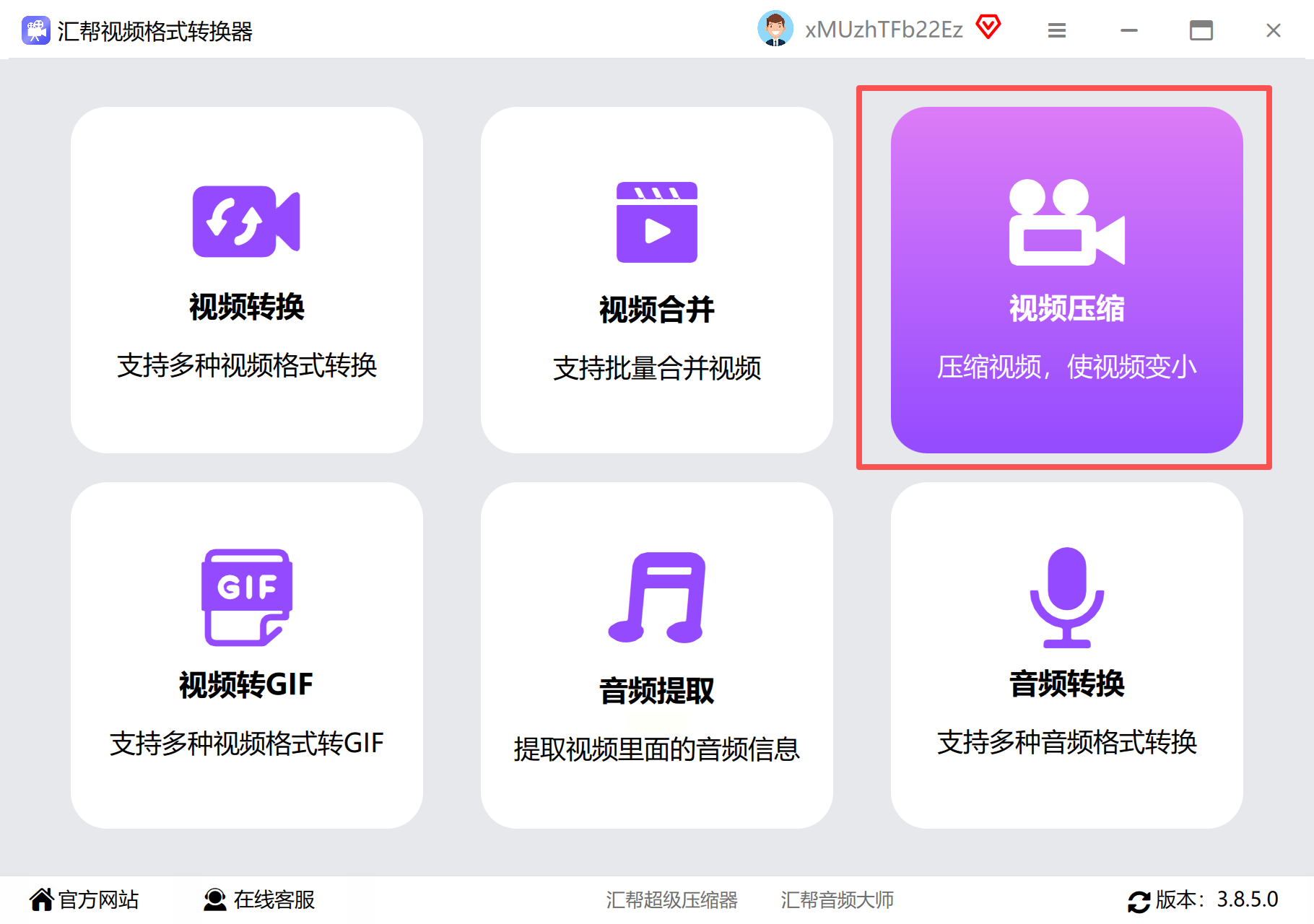
步骤二:添加待压缩视频
点击“添加文件”按钮,可导入单个或多个视频文件。软件支持MP4、AVI、MKV等主流格式,若文件较多,可勾选“批量添加”直接导入文件夹,省去逐个选择的麻烦。

步骤三:设置输出参数,平衡画质与体积
1. 格式选择:推荐优先选择MP4(h264)格式,它是兼容性强、压缩效率高的通用格式,兼顾清晰度与文件大小。
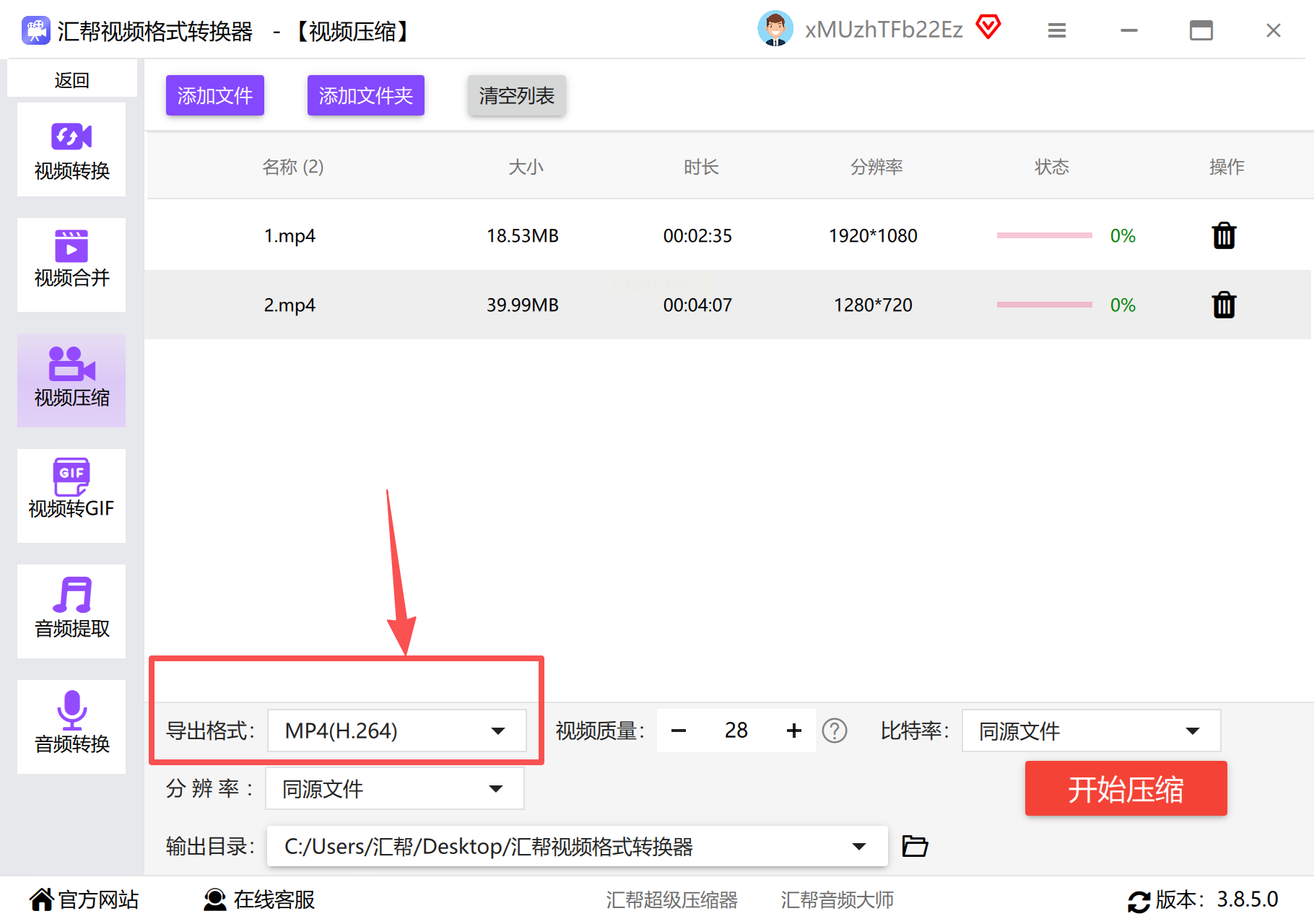
2. 质量调节:通过滑块控制“视频质量”,数值越高画质越接近原图,但文件体积也越大。建议根据实际需求选择:若用于社交平台分享,70-80的数值即可;若需保留高清画质,可适当调至90以上。
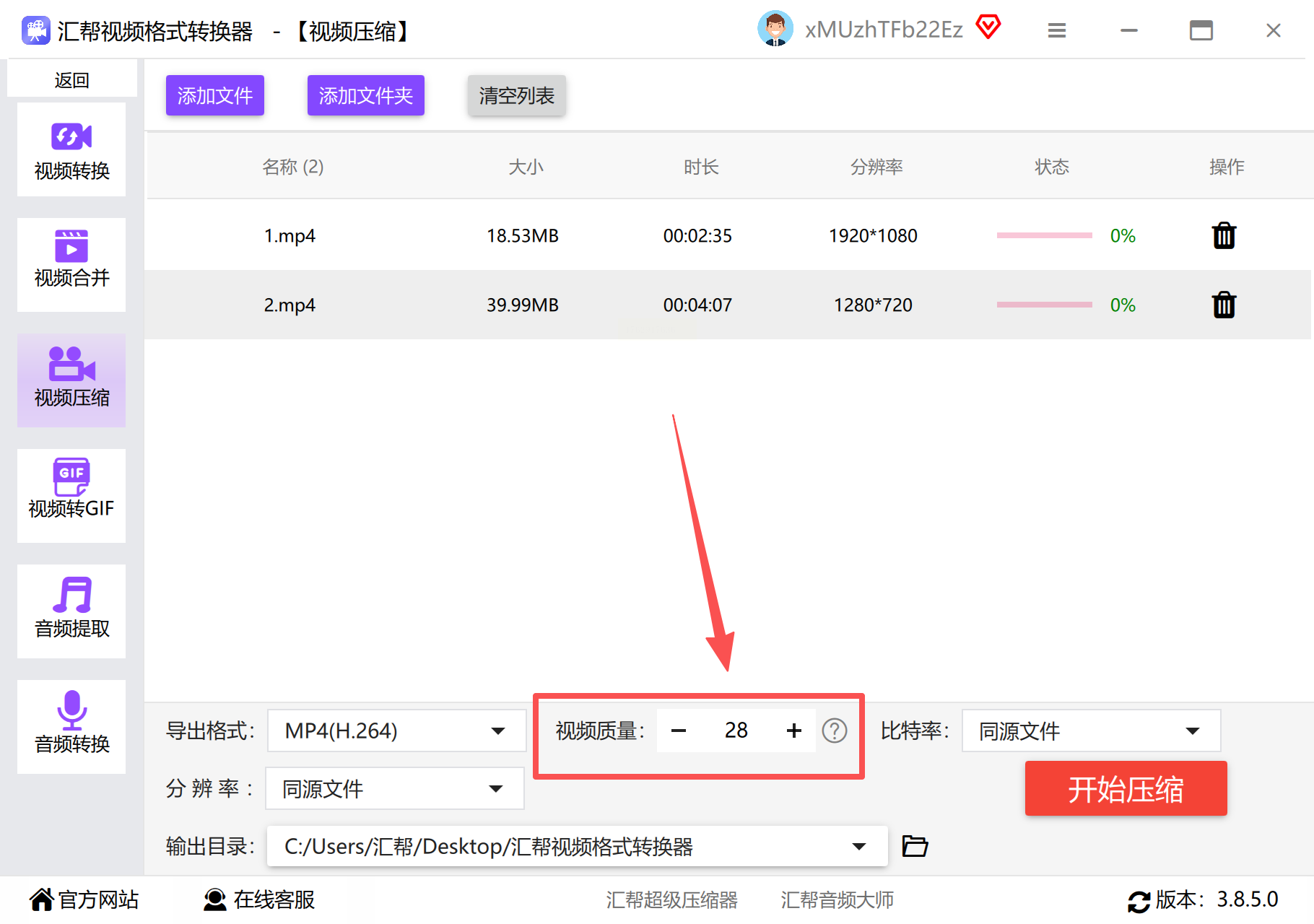
3. 比特率优化:比特率(单位:kbps)决定每秒数据量,较高的比特率能维持画质但增加体积。可尝试设置为原视频的80%(如原视频2000kbps,压缩时选1600kbps),平衡清晰度与压缩率。

4. 分辨率适配:支持最高4K分辨率,若原视频分辨率为1080P,压缩时可降为720P以减少50%以上体积;若设备仅支持小尺寸屏幕,也可选择更低分辨率。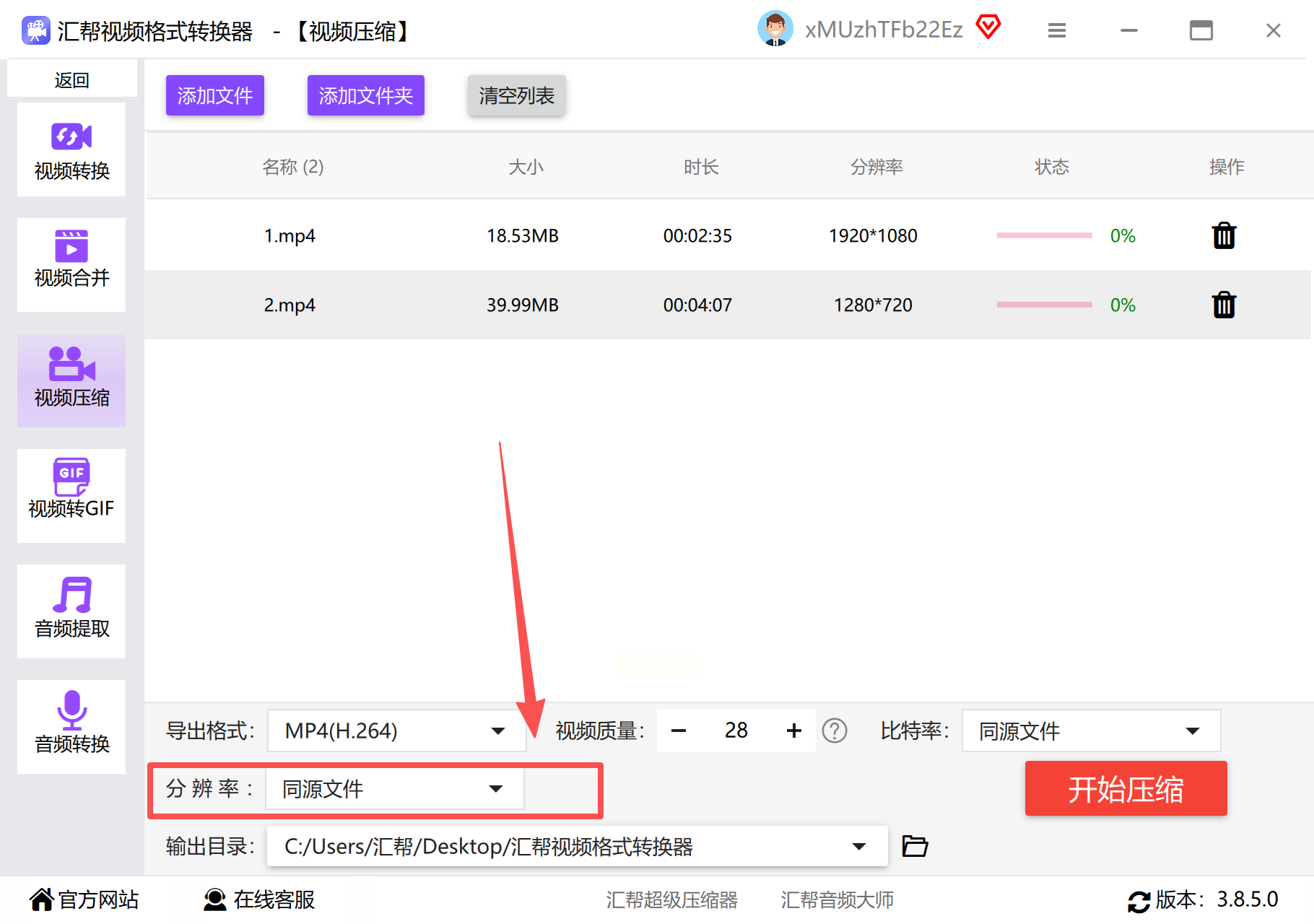
步骤四:自定义存储路径
在“输出设置”中,点击“浏览”选择文件保存位置,建议创建专门的压缩文件夹,避免原文件与压缩后文件混淆。若无需调整,也可使用默认路径。
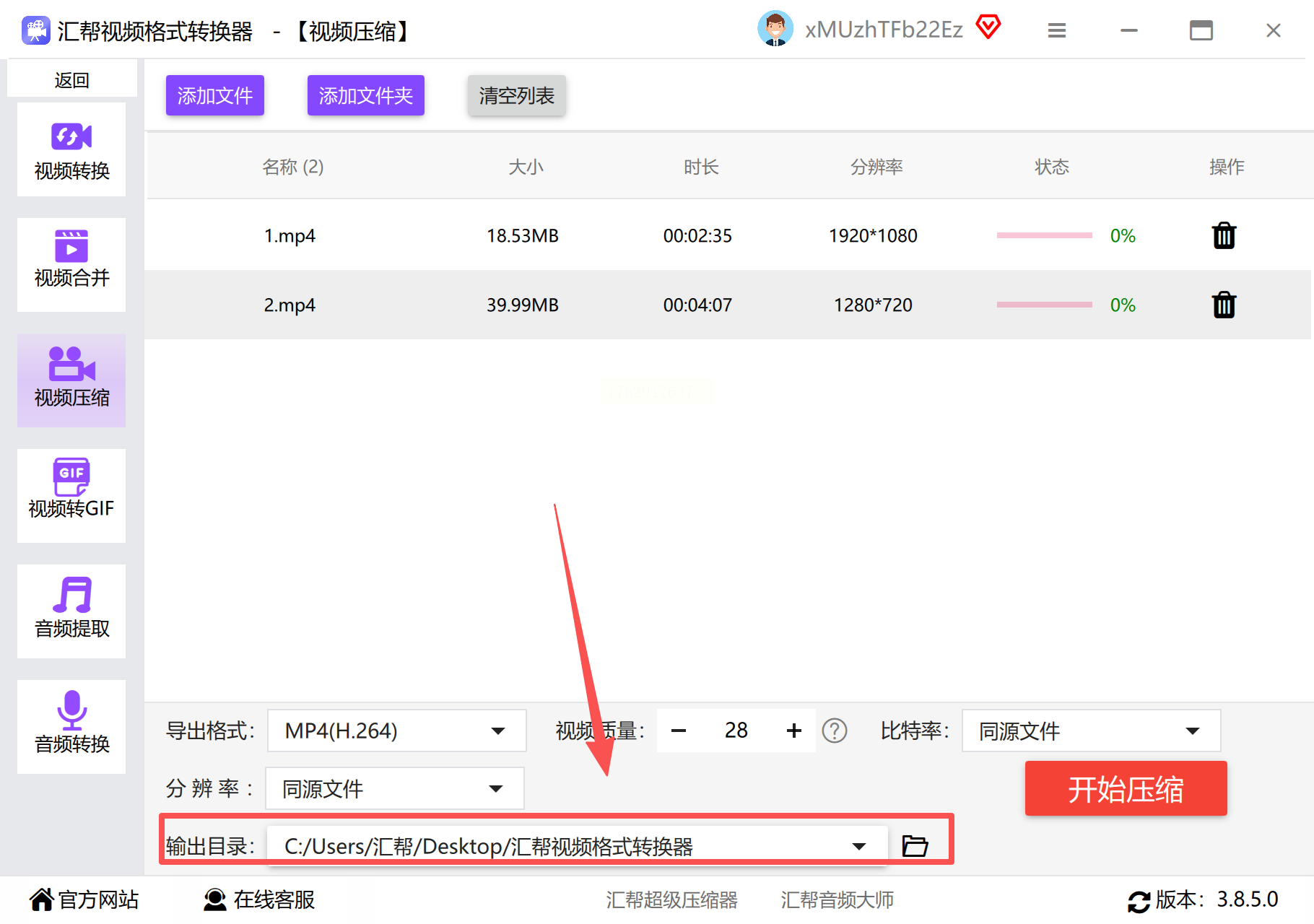
步骤五:执行压缩并检查结果
点击“开始执行”按钮后,软件会显示实时进度条。
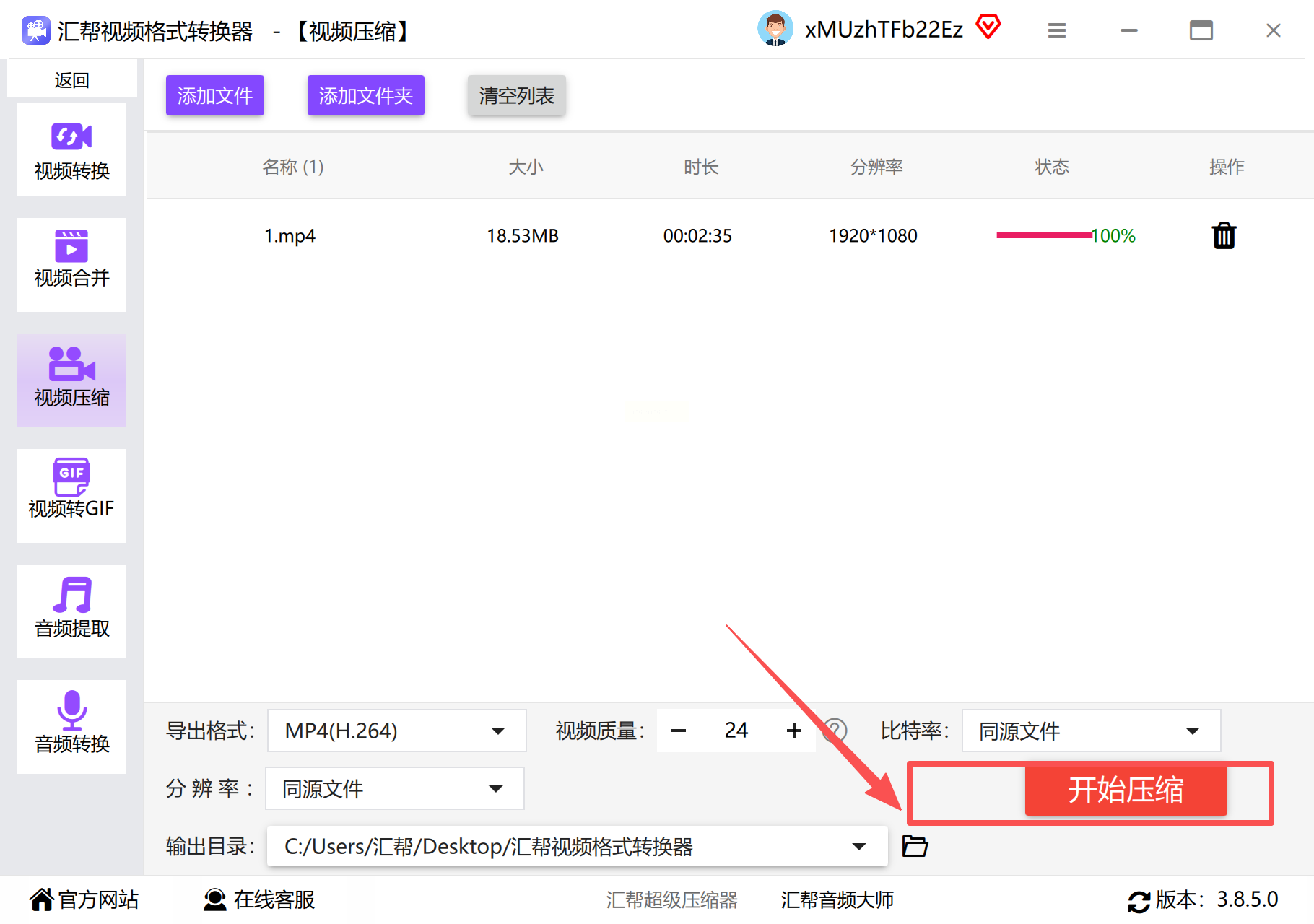
压缩完成后,需双击生成的新文件,检查是否存在画质明显模糊、音频卡顿或文件损坏等问题。若对结果满意,即可正常使用或分享。
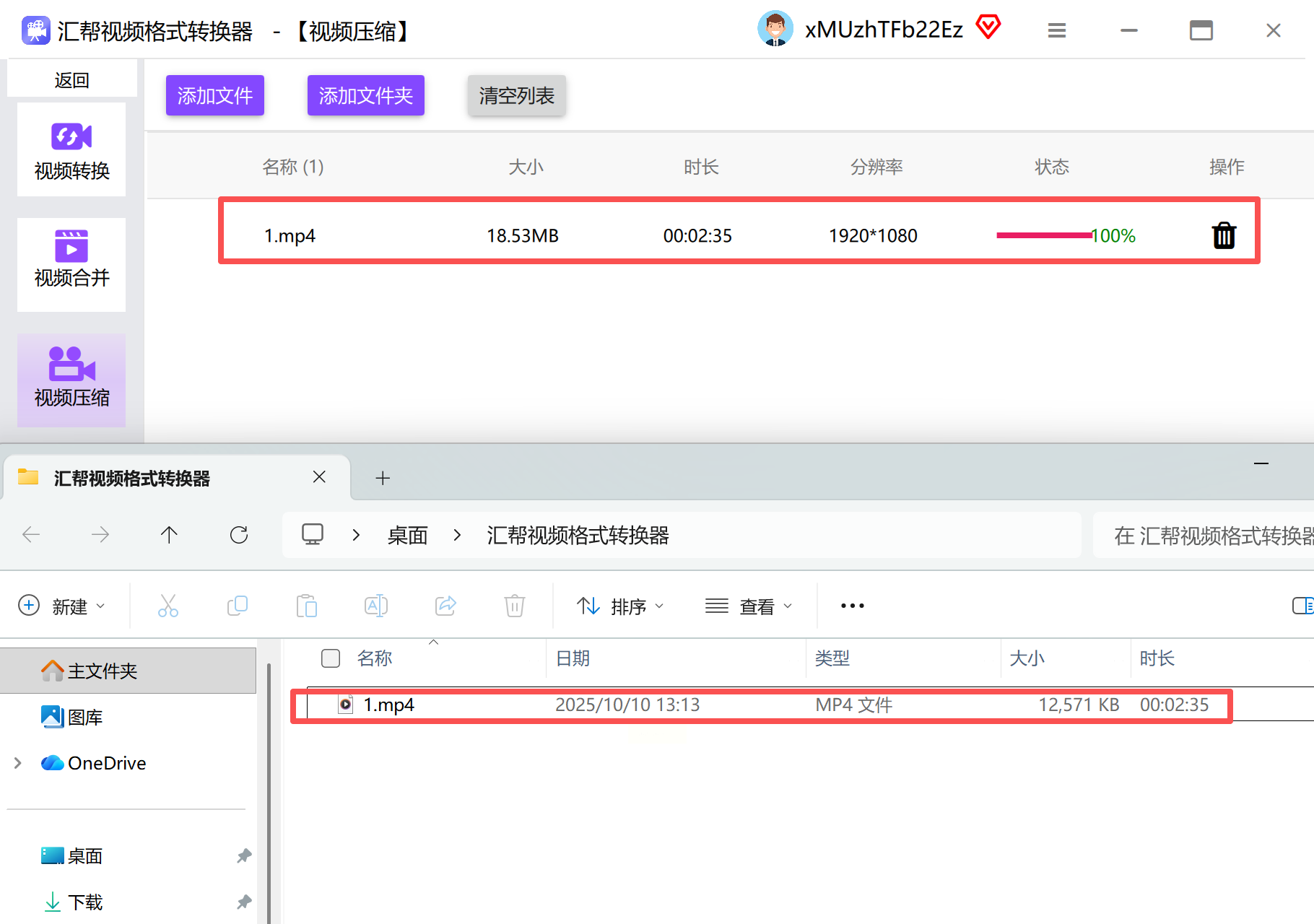
- 适用场景:临时压缩单个视频,无需安装软件
- 操作步骤:
1. 访问工具页面,点击“Choose Files”→“From Device”,从电脑上传视频。
2. 点击齿轮图标进入设置界面,在“Select Target Size”中选择目标体积(如20MB、50MB),或拖动滑块自定义压缩比例。
3. 选择输出格式(MP4、MOV等),默认MP4兼容性最佳。
4. 点击“Compress Now!”,完成后点击“Download”保存压缩文件。
- 注意:依赖网络速度,敏感视频建议优先使用本地软件。
- 适用场景:需实时预览压缩效果的专业剪辑需求
- 操作步骤:
1. 进入网站,选择“Compress Video”功能,上传视频后自动进入参数调整界面。
2. 通过“尺寸减少程度”滑块实时查看压缩后效果,可同时调整分辨率、比特率等参数。
3. 完成后自动保存至云端,支持在线编辑或下载至本地。
- 优势:无需下载安装,压缩过程不占用本地资源。
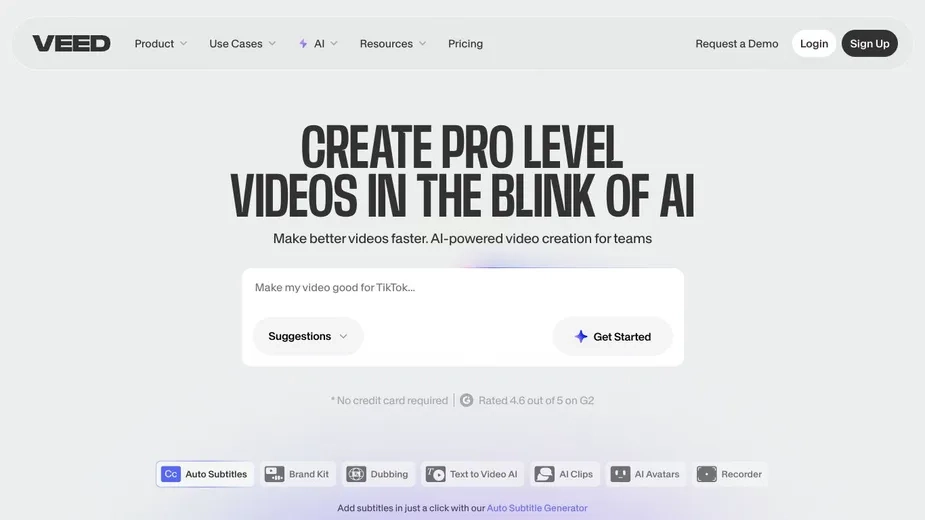
- 适用场景:追求极简操作的用户,AI自动优化画质
- 操作步骤:
1. 上传视频后,选择“Basic(基础)”“Power(强力)”或“Extreme(极致)”压缩模式,推荐“Power”模式平衡压缩率与画质。
2. 点击“Compress”,系统自动完成压缩,过程约需1-3分钟(取决于文件大小)。
3. 压缩完成后,直接下载文件即可,无需额外设置。
- 亮点:单次压缩文件大小可降至原文件的1%,适合对体积要求极高的场景。
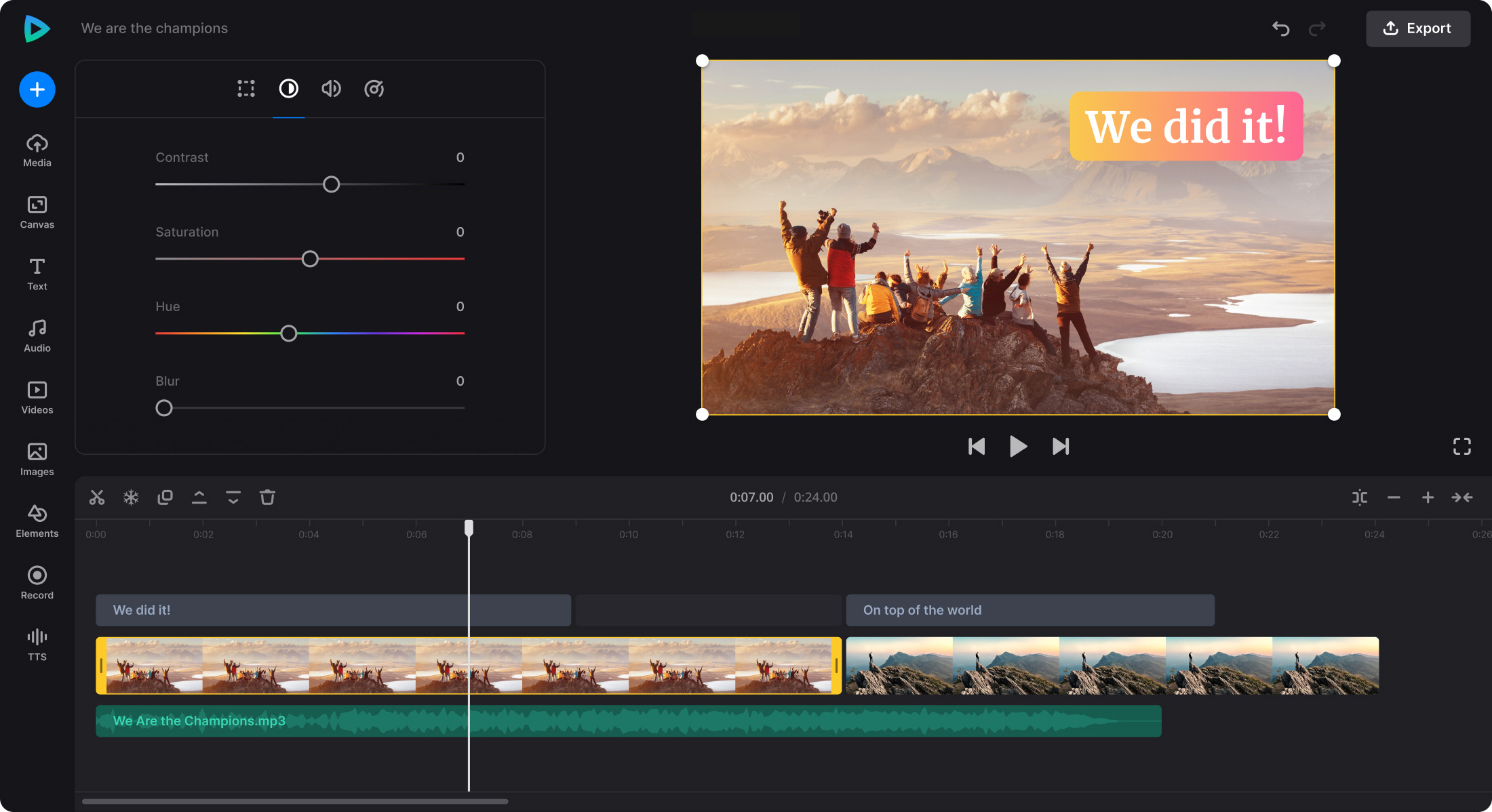
- 适用场景:需快速裁剪视频片段的批量压缩
- 操作步骤:
1. 访问网站后点击“选择一个文件”,支持一次上传多个视频(部分版本需分次上传)。
2. 滑动底部时间轴,裁剪视频首尾不需要的片段,减少冗余内容。
3. 设置“输出文件大小”,建议从较小值开始尝试,避免过度压缩导致画质劣化。
4. 选择输出格式(如MP4、AVI),点击“压缩”后等待结果,完成后下载。
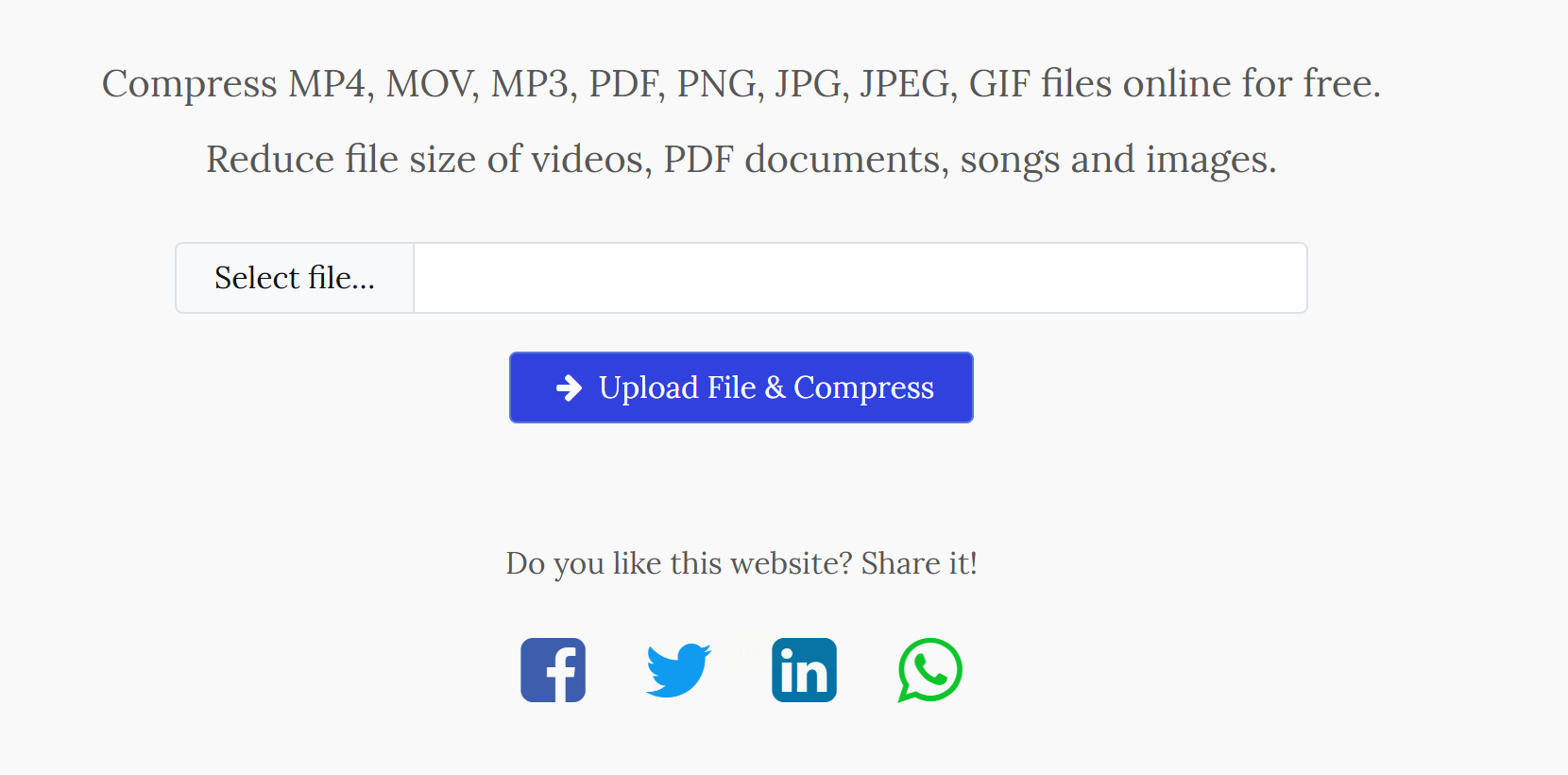
- 适用场景:Windows/macOS用户,需处理多种格式视频
- 操作步骤:
1. 下载安装后启动软件,点击顶部“更多工具”→“视频压缩工具”。
2. 点击“添加”导入视频,支持MP4、MKV等主流格式。
3. 拖动“压缩率”滑块,系统会显示预计输出文件大小,选择MP4格式通常获得最佳压缩效果。
4. 设置输出路径,点击“压缩”开始处理,支持多任务并行。
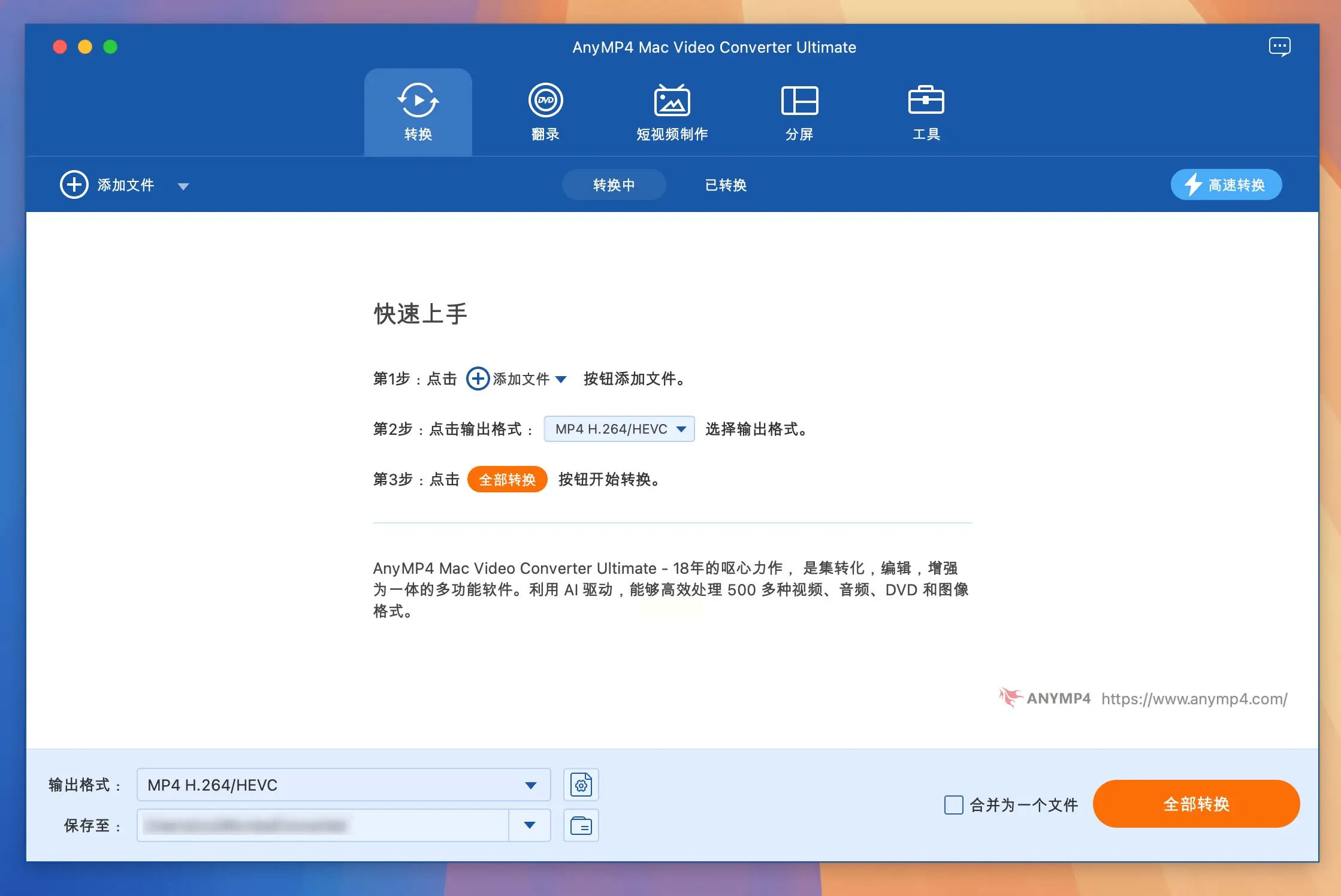
通过以上工具的实操对比,汇帮视频格式转换器凭借“一站式功能+精准参数控制+本地处理”的优势,成为兼顾效率与质量的优选工具。无论是职场视频优化、自媒体内容导出,还是家庭视频整理,掌握上述方法,都能让视频文件“轻量化”处理变得轻松简单。
如果想要深入了解我们的产品,请到 汇帮科技官网 中了解更多产品信息!
没有找到您需要的答案?
不着急,我们有专业的在线客服为您解答!

请扫描客服二维码